
Šī programmatūra saglabās jūsu draiveru darbību un darbību, tādējādi pasargājot jūs no izplatītākajām datoru kļūdām un aparatūras kļūmēm. Pārbaudiet visus draiverus, veicot trīs vienkāršas darbības:
- Lejupielādējiet DriverFix (pārbaudīts lejupielādes fails).
- Klikšķis Sāciet skenēšanu atrast visus problemātiskos draiverus.
- Klikšķis Atjaunināt draiverus lai iegūtu jaunas versijas un izvairītos no sistēmas darbības traucējumiem.
- DriverFix ir lejupielādējis 0 lasītāji šomēnes.
Windows fakss un skenēšana ir integrēta faksa un skenēšanas programma. Ja jums ir dators ar faksa modemu, varat nosūtīt un saņemt faksus, kā arī skenēt dokumentus. Ja jums nav faksa modema, varat nosūtīt skenētos dokumentus pa e-pastu un pārsūtīt faksus kā e-pasta pielikumus no sava datora.
Windows fakss un skenēšana ir iekļauta sistēmā Windows Vista Ultimate un kā izvēles komponents sistēmā Windows Vista Enterprise, kā arī visās Windows 7, Windows 8 un Windows 10 versijās.
Paturiet prātā, ka Windows fakss un skenēšana nav pieejama operētājsistēmās Vista Home vai Vista Home Premium.
Fatāla kļūda, nosūtot faksus operētājsistēmā Windows 10
Dažreiz Windows lietotāji, mēģinot izmantot Windows faksu un skenēšanu, saskārās ar “fatālu kļūdu”, un viņi to parasti raksturo šādi: Windows fakss un skenēšana, mēģinot skenēt savus dokumentus, turpina rādīt “Fatal error”.
Lai faksu pārsūtīšana būtu veiksmīga, pastāv daži nosacījumi: faksa līnijai nevajadzētu būt aizņemtai, lai pārsūtītu faksu, jābūt iezvanes signālam. Turklāt faksa ierīcei vajadzētu atbildēt uz zvanu, un, protams, faksa pārsūtīšanas laikā nevajadzētu rasties liktenīgai kļūdai.
Ko darīt, ja operētājsistēmā Windows 10 Fax and Scan tiek parādītas liktenīgas kļūdas
Ja arī jūs saskaras ar šo problēmu un meklējat risinājumu šīs kļūdas novēršanai, šeit ir daži risinājumi, kas var palīdzēt novērst problēmu:
1. metode: pārskatiet darbību žurnālu
Jūs varat atrast sīkāku informāciju un potenciālos risinājumus. Lai piekļūtu faksa darbību žurnālam, veiciet tālāk norādītās darbības.
- Atveriet Windows Explorer> noklikšķiniet uz diska, kurā atrodas operētājsistēma
- Noklikšķiniet uz cilnes Skats
- Noklikšķiniet uz Rādīt slēptos failus un mapes

- Aizveriet dialoglodziņu
- Pārlūkprogrammā Windows Explorer dodieties uz % systemdrive% ProgramDataMicrosoftWindows NTMSFaxActivityLog
- Pārbaudiet failu InboxLog.txt. Katra InboxLog.txt rinda ir ienākošs faksa darbs
- Norādītās neveiksmīgās ienākošās faksa pārsūtīšanas rindā pārskatiet laukus Statuss un Paplašināts statuss, un jūs varētu atrast informāciju par kļūmi.
- SAISTĪTĀS: Labojums: “Nevarēja pabeigt skenēšanu” Windows faksa un skenēšanas kļūda
2. metode: atjauniniet draiverus
Lejupielādējiet un pārinstalējiet jaunākos ierīces draiveru atjauninājumus, piemēram, modema un mikroshēmojuma draiverus. Ja nezināt, kā to izdarīt, visu informāciju varat atrast ražotāja vietnē. Ja vēlaties automātiski instalēt draiverus, varat atrast visas darbības šo rokasgrāmatu.
3. metode: atkārtoti iespējojiet Windows faksa un skenēšanas funkciju no Windows iespējām
Daži lietotāji teica, ka faksa un skenēšanas atspējošana un pēc tam atkārtota iespējošana palīdzēja viņiem novērst fatālas kļūdas. Tālāk ir norādītas veicamās darbības.
- Noklikšķiniet uz pogas Sākt, Vadības panelis un pēc tam uz Programmas
- Ieslēdziet vai izslēdziet Windows funkcijas
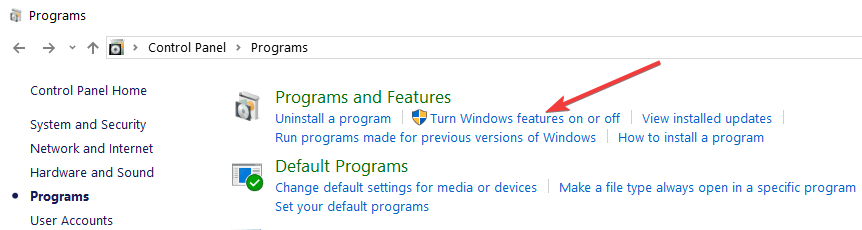
- Lai izslēgtu Windows faksa un skenēšanas funkciju, jums:
- Izvērsiet Drukāšanas un dokumentu pakalpojumi
- Noņemiet atzīmi no izvēles rūtiņas Windows fakss un skenēšana
- Noklikšķiniet uz Labi un restartējiet datoru
- Lai ieslēgtu Windows faksa un skenēšanas funkciju:
- Atzīmējiet izvēles rūtiņu blakus Drukas un dokumentu pakalpojumi
- Pārbaudiet Windows faksa un skenēšanas sadaļu
- Nospiediet Labi un restartējiet datoru
- SAISTĪTĀS: Labojums: Canon printeris netiks skenēts operētājsistēmā Windows 10
4. metode: pārbaudiet, vai faksa serveris ir pareizi konfigurēts
Izmantojot Windows faksa un skenēšanas funkciju, faksu var nosūtīt divos veidos: varat izmantot lokāli pievienotu faksa ierīci vai izmantot faksa serveri.
Faksa servera izmantošanai jāizmanto dators, kurā darbojas sistēma Windows Vista Enterprise, Windows Vista Ultimate, Windows Vista Business vai Windows Server 2008.
Lai apstiprinātu, ka faksa serveris ir pareizi konfigurēts un var nosūtīt faksus, jums:
- Nosūtiet testa faksu.
- Pārliecinieties, vai serveris ir konfigurēts sūtīšanai. Šeit ir precīzas darbības, kas jāievēro:
- Atveriet faksa pakalpojumu pārvaldnieku> nospiediet Sākt
- Norādiet uz Administratīvie rīki> noklikšķiniet uz Faksa pakalpojumu pārvaldnieks
- Kreisajā rūtī ar peles labo pogu noklikšķiniet uz Fakss> nospiediet Rekvizīti
- Cilnē Vispārīgi pārbaudiet, vai izvēles rūtiņa Atspējot izejošo faksu pārsūtīšanu ir notīrīta, lai varētu nosūtīt faksus.
- Pārbaudiet, vai ierīce ir pareizi konfigurēta:
- Atveriet faksa pakalpojumu pārvaldnieku> noklikšķiniet uz Sākt
- Atveriet Administratīvie rīki> Faksa pakalpojumu pārvaldnieks.
- Kreisajā panelī veiciet dubultklikšķi uz Fakss un pēc tam veiciet dubultklikšķi uz Ierīces un nodrošinātāji> noklikšķiniet uz Ierīces.
- Pārliecinieties, vai sadaļā Ierīces ir norādītas ierīces.
- Labajā rūtī ar peles labo pogu noklikšķiniet uz ierīces un pēc tam rīkojieties šādi:
- Noklikšķiniet uz Rekvizīti un pēc tam apstipriniet, ka apraksta, abonenta identifikācijas pārsūtīšanas (TSID) un izsauktā abonenta identifikācijas (CSID) vērtības ir pareizas.
- Pārliecinieties, vai sūtīšana ir iespējota.
- Pārliecinieties, vai izejošā maršrutēšana ir pareizi konfigurēta:
- Atveriet faksa pakalpojumu pārvaldnieku> noklikšķiniet uz Sākt
- Pārejiet uz Administratīvie rīki> Faksa pakalpojumu pārvaldnieks
- Kreisajā rūtī veiciet dubultklikšķi uz Fax> dodieties uz Outgoing Routing
- Kreisajā rūtī noklikšķiniet uz Grupas un pēc tam labajā rūtī pārbaudiet norādīto ierīci vai ierīces.
- Kreisajā rūtī noklikšķiniet uz Noteikumi un pēc tam labajā rūtī pārbaudiet, vai valsts / reģiona kods un apgabala kods ir pareizs un vai kārtula tiek lietota pareizajai ierīcei vai maršrutēšanas grupai
- Pārbaudiet, vai darbojas faksa pakalpojums. Faksa pakalpojumu var pārvaldīt, izmantojot faksa pakalpojumu pārvaldnieku vai pakalpojumu papildinājumu. Lai apstiprinātu, ka faksa pakalpojums darbojas, izmantojot faksa pakalpojumu pārvaldnieku, rīkojieties šādi:
- Atveriet faksa pakalpojumu pārvaldnieku> noklikšķiniet uz Sākt
- Atveriet sadaļu Administratīvie rīki
- Noklikšķiniet uz Fax Service Manager
- Labajā rūtī ar peles labo pogu noklikšķiniet uz Fax (Fakss) un pēc tam skatiet izvēlni.
- Pārbaudiet, vai izvēlnē ir aktivizēts Sākums un vai Stop ir aktīvs.
Atcerieties, ka faksa komponentus nevar instalēt vai konfigurēt tikai tad, ja esat Administratoru grupa vai arī jums ir dotas pilnvaras.
Cerams, ka viena no četrām šajā rakstā uzskaitītajām metodēm palīdzēja jums atrisināt šo kaitinošo problēmu, kas ietekmē Windows faksu un skenēšanu.
Informējiet mūs tālāk komentāru sadaļā, ja jums izdevās novērst šo liktenīgo kļūdu un kurš no šeit uzskaitītajiem risinājumiem darbojās jūsu gadījumā.
SAISTĪTIE STĀSTI, KAS JUMS PĀRBAUDA:
- Pilnīgs labojums: Windows 10 nevar sazināties ar Canon skeneri
- Labojums: Paperport 14 netiks skenētas vairākas lapas
- Labojums: Printeris netiek skenēts operētājsistēmā Windows 10, 8.1

![Kā novērst Windows Defender atjaunināšanas kļūdu 0x800704e8 [QUICK GUIDE]](/f/c0f99676a47268e5ac8581e3e9a65b0c.jpg?width=300&height=460)
